VOGU手游网:值得大家信赖的游戏下载站!
VOGU手游网:值得大家信赖的游戏下载站!
发布时间:2021-05-14 15:04:00来源:VOGU手游网作者:VOGU手游网
KVM(基于内核的虚拟机)是针对Linux内核的免费开源虚拟化平台。在Linux系统服务器上安装后,它将成为Type-2虚拟机管理程序。
在本文中,我们研究如何在Ubuntu 20.04 LTS服务器上安装KVM。
1、在Ubuntu中检查虚拟化支持
在Ubuntu上安装KVM之前,我们首先要验证服务器硬件是否支持KVM。安装KVM的最低要求是要使用CPU虚拟化扩展,例如AMD-V和Intel-VT。
要检查Ubuntu系统是否支持虚拟化,请运行以下命令。
$ egrep -c '(vmx|svm)' /proc/cpuinfo
结果显示大于0则表示支持虚拟化。从下面的输出中,我们已经确认服务器运行良好。

在Ubuntu中检查虚拟化支持
要检查您的系统是否支持KVM虚拟化,请执行以下命令:
$ sudo kvm-ok
如果您的服务器上没有“ kvm-ok ”实用程序,请通过运行apt命令进行安装:
$ sudo apt install cpu-checker
现在执行“ kvm-ok ”命令来检测您的系统。
$ sudo kvm-ok

在Ubuntu中检查KVM支持
输出结果清楚的表明,我们已经走在正确的道路上,可以继续安装KVM了。
2、在Ubuntu 20.04 LTS上安装KVM
确认我们的系统可以支持KVM虚拟化之后,我们将安装KVM。要安装KVM,virt-manager,bridge-utils和其他依赖项,请运行以下命令:
$ sudo apt install -y qemu qemu-kvm libvirt-daemon libvirt-clients bridge-utils virt-manager
对以上软件包的一些解释:
QEMU包是一个可以进行硬件虚拟化的应用程序。
qemu-kvm是主KVM包。
libvritd-daemon是虚拟化守护进程。
bridge-utils是帮助您创建桥接,允许其他用户访问主机系统以外的虚拟机。
virt-manager是一个通过图形用户界面管理虚拟机的应用程序。
在继续进行之前,我们需要确认虚拟化守护程序libvritd-daemon正在运行。为此,执行命令。
$ sudo systemctl status libvirtd

检查libvritd状态
您可以通过运行以下命令使其在启动时启动:
$ sudo systemctl enable --now libvirtd
要检查是否已加载KVM模块,请运行以下命令:
$ lsmod | grep -l kvm
从输出中,您可以观察到kvm_intel模块的存在。英特尔处理器就是这种情况。对于AMD CPU,您将获得kvm_intel模块。

在Ubuntu中检查KVM模块
3、在Ubuntu中创建虚拟机
随着KVM安装成功,我们现在要创建一个虚拟机。有两种解决方法:可以使用命令行或使用KVM virt-manager图形界面创建虚拟机。
①通过命令行创建虚拟机
所述的virt安装命令行工具被用于在终端上创建虚拟机。创建虚拟机时需要许多参数。
这是在使用Deeping ISO映像创建虚拟机时使用的完整命令:
$ sudo virt-install --name=deepin-vm --os-variant=Debian10 --vcpu=2 --ram=2048 --graphics spice --location=/home/Downloads/deepin-20Beta-desktop-amd64.iso --network bridge:vibr0
--name选项指定虚拟机的名称– deepin-vm,--os-variant标志指示OS系列或VM的派生版本。由于Deepin20是Debian的派生产品,因此我指定Debian 10。
要获取有关操作系统版本的其他信息,请运行以下命令
$ osinfo-query os
--vcpu选项表示在这种情况下为2个CPU内核,--ram表示RAM容量为2048MB。--location标志指向ISO映像的绝对路径,并且--network网桥指定虚拟机要使用的适配器。执行命令后,虚拟机将立即启动,安装程序将启动以准备安装虚拟机。
②通过virt-manager创建虚拟机
在virt-manager中实用工具允许用户使用图形用户界面来创建虚拟机。首先,请前往终端并运行命令。
$ virt manager
如图所示,虚拟机管理器窗口将弹出打开。
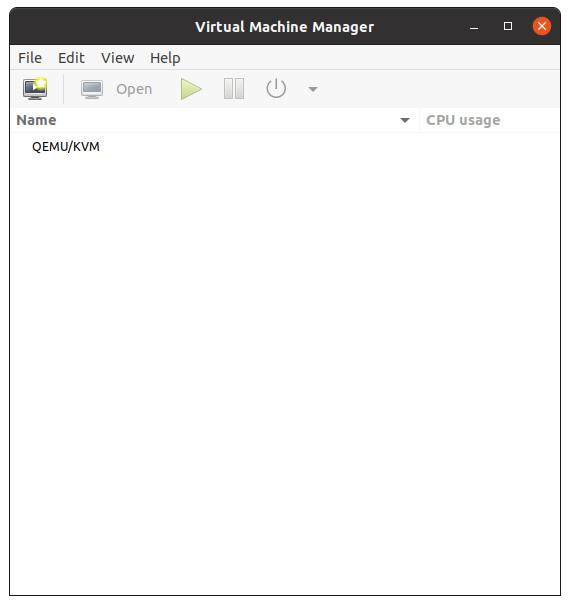
现在,单击监视器图标以开始创建虚拟机。
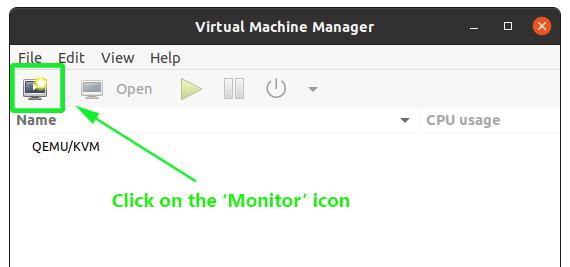
在弹出窗口中,指定ISO映像的位置。在我们的例子中,ISO映像位于主目录的'Downloads'文件夹中,因此我们将选择第一个选项- 本地安装媒体(ISO映像或CDROM)。接下来,点击“Forward”前进按钮继续。
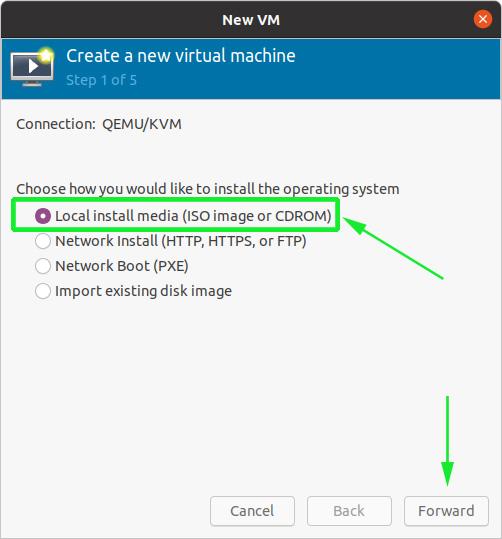
在下一步中,浏览到系统上的ISO映像,然后直接在下面,指定映像所基于的OS系列。
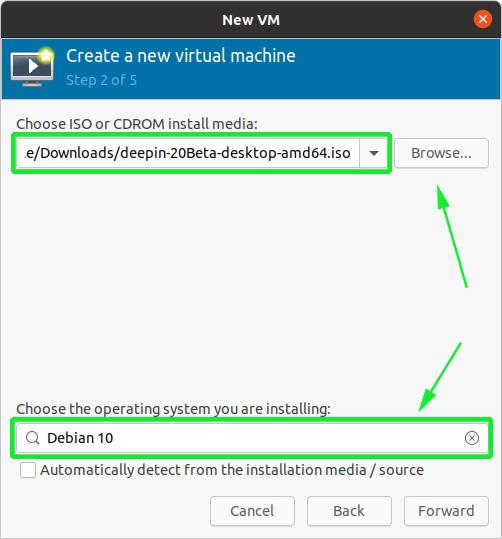
接下来,选择要分配给虚拟机的内存容量和cpu数量,然后单击“Forward”。
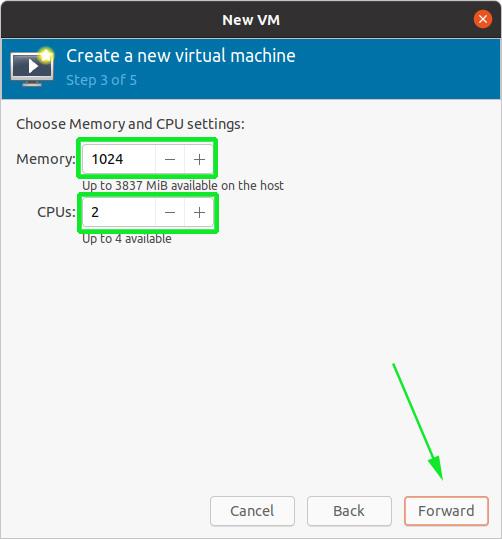
最后,在最后一步中,为您的虚拟机指定一个名称,然后单击“Finish”完成按钮。
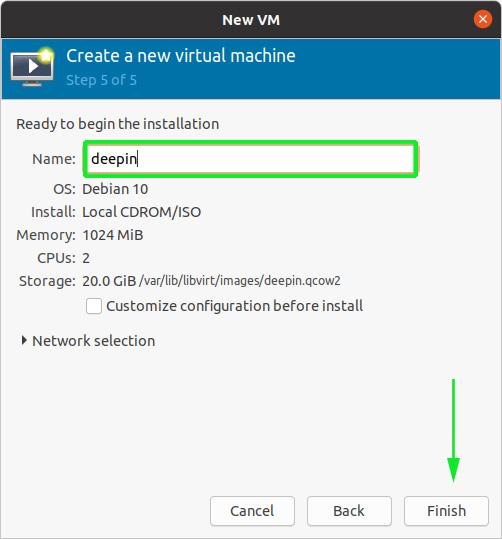
虚拟机的创建将花费几分钟,随后将弹出正在安装的OS的安装程序。

此时,您可以继续安装虚拟机。
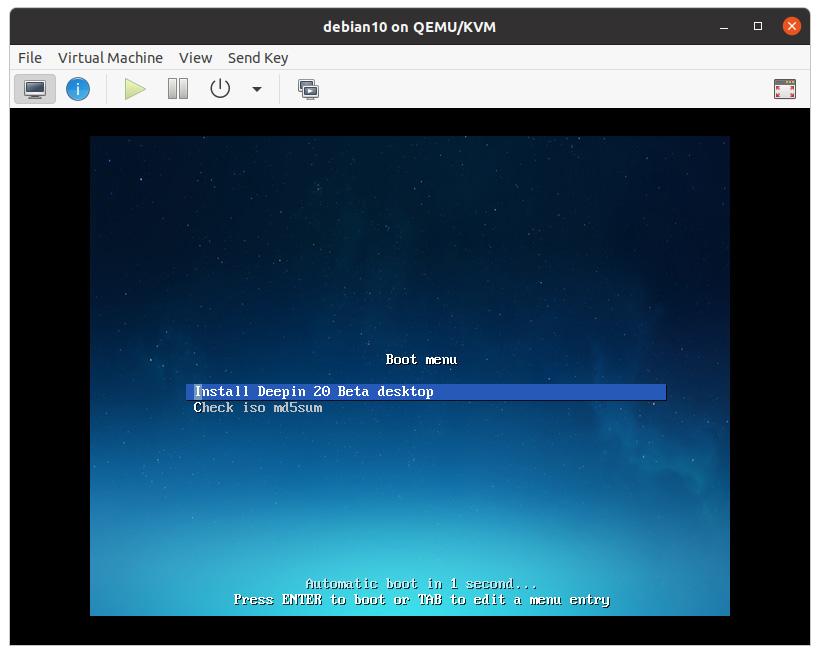
这就是在Ubuntu 20.04 LTS服务器上安装KVM虚拟机的简单教程,希望对您有用。
神雕侠侣2手游氪金玩家消费指南
食物语手游腊味合蒸高阶阵容打法思路一览
商道高手最佳上阵25人怎么搭配阵容
王牌战士据点占领怎么玩 游戏模式介绍
闪耀暖暖养不起表情包 闪耀暖暖表情包大全持续更新
王牌战士团战如何切入详细讲解
王牌战争文明重启手工炸弹怎么获得
王牌战争文明重启各种资源刷新地点与详细位置大全
和平精英超高音质怎么修改 超简单修改音质办法介绍
王者荣耀
角色扮演
斗罗大陆手游
角色扮演
一刀传世
角色扮演
梦三国
角色扮演
坠落星界
其它游戏
邪恶疯人院
休闲益智
征途永恒
角色扮演
和平精英
枪战射击
神雕侠侣2
角色扮演